When installing Notepad++ on Windows 7 64-bit, I receive this error:
Error opening file for writing:
C:Program Files (x86)Notepad++langs.model.xml
Click Abort to stop the installation,
Retry to try again, or
Ignore to skip this file.
Of course, if I click Ignore, it will just error out on the next file and the next file (if I click ignore, yet again), and so on.
After searching Google, I found a lot of people who received a similar error when trying to load it (after the install), but no one who experienced this problem on an install. Is there a workaround to this?
![]()
Zain Patel
2,6901 gold badge13 silver badges17 bronze badges
asked Apr 1, 2013 at 15:01
6
Download the ZIP package from the Notepad++ website. Unzip it, and then copy the langs.model.xml file from the package into C:Program Files (x86)Notepad++.
The application doesn’t necessarily need to be installed, either. You can always just unzip the package to your preferred location and then launch the application directly from that folder. Should work just as well.
In any case, I believe you answer lies in downloading the .ZIP version of Notepad++, not the Windows Installer.
answered Apr 1, 2013 at 15:24
dtdlurchdtdlurch
1461 silver badge3 bronze badges
1
I encountered the same problem when tried to install the latest version, npp.6.3.2.Installer.exe.
One solution is: right click and Run as Administrator. It works properly then.
![]()
slhck
222k70 gold badges603 silver badges590 bronze badges
answered Apr 27, 2013 at 14:04
2
I just experienced the same issue with the new v6.3.2. Uninstalling, rebooting, and trying the previous version resulted in the same failure.
I ended up starting an «Administrator» command prompt and running the installer from there. It worked.
> pushd %USERPROFILE%Downloads
> npp.6.3.2.Installer.exe
I think the Windows installer is failing to launch the UAC prompt to request admin rights when double-clicked. The command prompt trick works around this.
answered Apr 15, 2013 at 16:06
RynoRyno
313 bronze badges
I had the same problem with the installer, and running as Administrator didn’t fix it. It turned out that a different user account on the same computer had the app open, so the files were locked. The solution was to open Task Manager and kill the other Notepad++ process.
answered Jul 29, 2019 at 19:26
I had the same error, it was a permission issue. I opened the entire folder (.Notepad++) up to EVERYONE full access as well as edited the special permissions in Advanced settings and chose to
«Replace all child object permission entries with inheritable permission entries from this object»
for the installation and it worked.
answered Feb 12, 2014 at 15:32
rud3yrud3y
1093 bronze badges
It looks like the NPP installer requires admin rights. To grant the permission:
- Right Click the installer npp.x.x.Installer.exe and
- Chose to
Run as Administrator - The installer will get the authorization it needs and complete in seconds.
HopelessN00b
1,8823 gold badges21 silver badges29 bronze badges
answered May 4, 2014 at 1:25
On a PC with UAC enabled, the oft-mentioned answer of «Run the installer as Administrator» is not descriptive enough, because if you install it in the default location Programs (x86) then every time you use the program as a non-Administrator you will get the annoying UAC pop-up «This program wants to make changes to your computer…» very annoying. The other answer «don’t install it, just unzip it in My Documents and run it» is also insufficient because then I found that you cannot set Notepad++ as the default application for specific file types (maybe because it was not officially installed?) — So my solution that takes care of both issues was to run the installer as Administrator, but override the install location to my own personal My DocumentsProgramsNotepad++ folder. Now both issues are solved.
answered May 21, 2014 at 13:50
I tried the above solutions, but still got the error during install. My working solution was to open Task Manager and end all notepad++ processes (I had 3 of them running for some reason), and then running installer as an administrator.
answered Oct 22, 2015 at 6:29
TL;DR: Try to rename folder. If it fails, someone is holding it.
I just had a small variation of @Rey Muradaz`s answer. For me, it was GUP.exe which was hung.
How did I find it? I tryed to rename the folder where Notepad++ was installed. Windows refused, stating, that someone has some files open. I did digging around in Task manager (no-one did), so I went to «Resource Monitor» and in CPU section i searched for folders name and there it appeared — GUP.exe was still running. So I killed it and updater started working. 
answered Mar 25, 2022 at 9:38
1
I too had the same error. I got it resolved by restarting the PC after i was given Admin rights. It seems the windows OS has to reboot itself to take into changes in the access rights.
answered Apr 7, 2016 at 11:13
1
To resolve this problem you must uninstall NotePad++ by the Control Panel.
Then remove all files from the C:Program FilesNotepad++ folder and do a fresh install.
![]()
Ƭᴇcʜιᴇ007
112k19 gold badges201 silver badges267 bronze badges
answered Aug 24, 2016 at 14:20
2
I encountered the same problem on Windows 7 64 Bit, when installing Notepad++ version 6.5.5.
Running the installer as Administrator solved the error in the installation.
answered Mar 19, 2014 at 10:11
1
Одним из многочисленных преимуществ редактора Notepad++ является поддержка плагинов, установить которые можно с помощью специального встроенного менеджера. Процедура проста, что, однако, не исключает проблем, с которыми можно столкнуться в процессе установки расширения. Так, вы можете столкнуться с ошибкой установки некоторых плагинов, например, популярного плагина сравнения ComparePlugin. Причин у ошибки может быть несколько.
Недостаточно прав
Самая распространенная из них — отсутствие прав администратора. По умолчанию Notepad++ запускается с обычными правами, которых может оказаться недостаточно для изменения файлов установки. Попробуйте запустить редактор с администраторскими привилегиями, а затем установить плагин через встроенный менеджер.
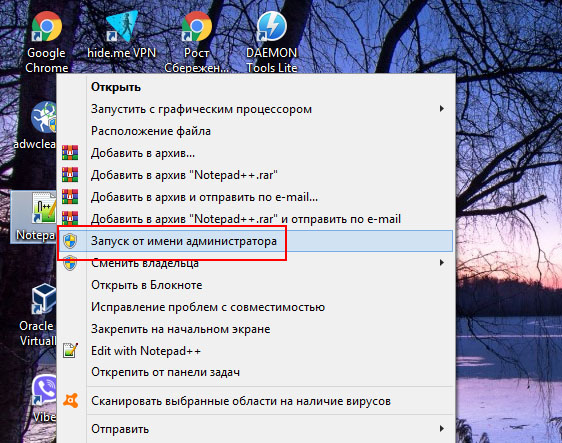
Получить ошибку можно, если вы давно не обновляли редактор. Давно, значит именно давно, то есть вы пропустили несколько обновлений. Какое будет решение в данном случае, полагаем, понятно всем — обновить редактор до последней версии.
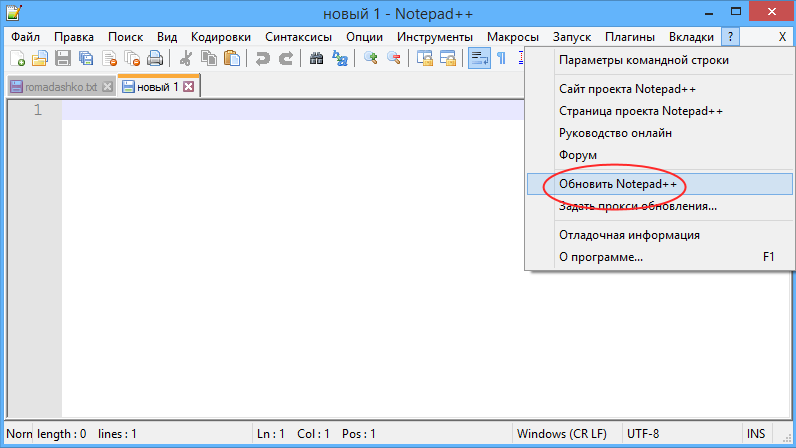
Установка плагинов в обход
Устанавливать плагины в Notepad++ можно не только через встроенный диспетчер, но и путем их копирования в папку C:Program FilesNotepad++plugins или через внешнее управляемое устройство.
Только вот не все плагины поддерживают этот режим установки, если не получается установить плагин в обход, ставьте его с помощью менеджера плагинов. И наоборот, плагины, которые не получается установить с помощью менеджера, можно попробовать установить путем копирования их в указанное расположение.
Не забудьте только затем зайти в меню Опции -> Импортировать -> Импортировать плагины, указав в окне обзора Проводника DLL-файлы скопированных расширений.
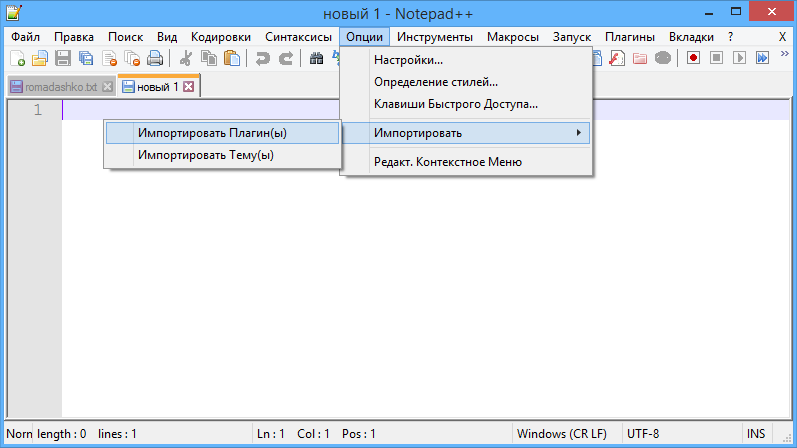
Разумеется, после всего потребуется перезапуск редактора.
Устаревший плагин
Если плагин старый, в настройках свойства обозревателя может потребоваться включение TLS.
Откройте свойства интернета командой inetcpl.cpl, переключитесь на вкладку «Дополнительно» и установите флажки в пунктах TLS 1.0, TLS 1.1 и TLS 1.2.

Проблемы с установкой плагинов Notepad++ могут также возникнуть на корпоративных компьютерах в силу установленных ограничений. Последние можно обойти, но разумнее будет не заниматься самодеятельностью, а обратиться за помощью к системному администратору.
![]() Загрузка…
Загрузка…
При установке Notepad++ в Windows 7 64-битная, я получаю эту ошибку:
Error opening file for writing:
C:Program Files (x86)Notepad++langs.model.xml
Click Abort to stop the installation,
Retry to try again, or
Ignore to skip this file.
Конечно, если я нажму Игнорировать, он просто выдаст ошибку в следующем и следующем файле (если я нажму на игнорировать, еще раз) и так далее.
После поиска в Google я нашел много людей, которые получили похожую ошибку при попытке загрузить ее (после установки), но никого, кто столкнулся с этой проблемой при установке. Есть ли обходной путь к этому?
Я столкнулся с той же проблемой, когда пытался установить последнюю версию, npp.6.3.2.Installer.exe .
Одним из решений является: щелкните правой кнопкой мыши и запустите от имени администратора. Это работает правильно тогда.
Загрузите пакет ZIP с веб-сайта Notepad++. Разархивируйте его, а затем скопируйте файл langs.model.xml из пакета в C:Program Files (x86)Notepad++.
Приложение не обязательно должно быть установлено, либо. Вы всегда можете просто распаковать пакет в нужное вам место, а затем запустить приложение прямо из этой папки. Должно работать так же хорошо.
В любом случае, я полагаю, вы ответили ложью в загрузке.ZIP-версия Notepad++, а не установщик Windows.
Я только что испытал ту же проблему с новым v6.3.2. Удаление, перезагрузка и попытка предыдущей версии привели к той же ошибке.
В итоге я запустил командную строку «Администратор» и запустил установщик оттуда. Это сработало.
> pushd% USERPROFILE% Загрузки
> npp.6.3.2.Installer.exe
Я думаю, что установщик Windows не запускает приглашение UAC для запроса прав администратора при двойном щелчке. Уловка командной строки работает вокруг этого.
У меня была такая же ошибка, это была проблема с разрешением. Я открыл всю папку (.Notepad++) вплоть до КАЖДОГО полного доступа, а также отредактировал специальные разрешения в расширенных настройках и выбрал
«Заменить все записи разрешений дочерних объектов на наследуемые записи разрешений этого объекта»
для установки и все заработало.
Мы столкнулись с этим в офисе. UAC был включен. Программа установки не повышает себя. Щелкните правой кнопкой мыши установщик и выберите «Запуск от имени администратора».
ответ дан Camilo Santana19
На ПК с включенным контролем учетных записей часто упоминаемый ответ «Запустите программу установки от имени администратора» не является достаточно описательным, поскольку, если вы устанавливаете его в папке по умолчанию « Programs (x86) то каждый раз, когда вы используете программу как не администратор вы получите раздражающее всплывающее окно UAC «Эта программа хочет внести изменения в ваш компьютер …», очень раздражающее. Другой ответ «не устанавливайте его, просто разархивируйте его в» Мои документы «и запустите его» также недостаточен, потому что тогда я обнаружил, что вы не можете установить Notepad++ в качестве приложения по умолчанию для определенных типов файлов (возможно, потому что он не был официально установлен?) — Таким образом, мое решение, которое решает обе проблемы, состояло в том, чтобы запустить установщик от имени администратора, но переопределить место установки в моей личной папке My DocumentsProgramsNotepad++ . Теперь оба вопроса решены.
Похоже, что для установки NPP требуются права администратора. Чтобы дать разрешение:
- Щелкните правой кнопкой мыши установщик npp.xxInstaller.exe и
- Выбрал для
Run as Administrator - Установщик получит необходимую авторизацию и завершит ее в считанные секунды.
Я попробовал вышеупомянутые решения, но все еще получил ошибку во время установки. Моим рабочим решением было открыть диспетчер задач и завершить все процессы notepad++ (по некоторым причинам у меня их было 3), а затем запустить установщик в качестве администратора.
У меня тоже была такая же ошибка. Я получил его, решив перезагрузить компьютер после того, как я получил права администратора. Похоже, ОС Windows должна перезагрузить себя, чтобы внести изменения в права доступа.
Чтобы решить эту проблему, вы должны удалить NotePad++ с помощью панели управления.
Затем удалите все файлы из папки C:Program FilesNotepad++ и выполните новую установку.
ответ дан Noel Rodrigues11
Я столкнулся с той же проблемой в Windows 7 64 бит, при установке Notepad++ версии 6.5.5.
Запуск установщика от имени администратора решил ошибку установки.
ответ дан nadavleva3088871
Всё ещё ищете ответ? Посмотрите другие вопросы с метками windows-7 installation notepad++.
When installing Notepad++ on Windows 7 64-bit, I receive this error:
Error opening file for writing:
C:Program Files (x86)Notepad++langs.model.xml
Click Abort to stop the installation,
Retry to try again, or
Ignore to skip this file.
Of course, if I click Ignore, it will just error out on the next file and the next file (if I click ignore, yet again), and so on.
After searching Google, I found a lot of people who received a similar error when trying to load it (after the install), but no one who experienced this problem on an install. Is there a workaround to this?
![]()
Zain Patel
2,6301 gold badge12 silver badges17 bronze badges
asked Apr 1, 2013 at 15:01
6
Download the ZIP package from the Notepad++ website. Unzip it, and then copy the langs.model.xml file from the package into C:Program Files (x86)Notepad++.
The application doesn’t necessarily need to be installed, either. You can always just unzip the package to your preferred location and then launch the application directly from that folder. Should work just as well.
In any case, I believe you answer lies in downloading the .ZIP version of Notepad++, not the Windows Installer.
answered Apr 1, 2013 at 15:24
dtdlurchdtdlurch
1461 silver badge3 bronze badges
1
I encountered the same problem when tried to install the latest version, npp.6.3.2.Installer.exe.
One solution is: right click and Run as Administrator. It works properly then.
![]()
slhck
218k67 gold badges591 silver badges578 bronze badges
answered Apr 27, 2013 at 14:04
2
I just experienced the same issue with the new v6.3.2. Uninstalling, rebooting, and trying the previous version resulted in the same failure.
I ended up starting an «Administrator» command prompt and running the installer from there. It worked.
> pushd %USERPROFILE%Downloads
> npp.6.3.2.Installer.exe
I think the Windows installer is failing to launch the UAC prompt to request admin rights when double-clicked. The command prompt trick works around this.
answered Apr 15, 2013 at 16:06
RynoRyno
313 bronze badges
I had the same problem with the installer, and running as Administrator didn’t fix it. It turned out that a different user account on the same computer had the app open, so the files were locked. The solution was to open Task Manager and kill the other Notepad++ process.
answered Jul 29, 2019 at 19:26
I had the same error, it was a permission issue. I opened the entire folder (.Notepad++) up to EVERYONE full access as well as edited the special permissions in Advanced settings and chose to
«Replace all child object permission entries with inheritable permission entries from this object»
for the installation and it worked.
answered Feb 12, 2014 at 15:32
rud3yrud3y
1093 bronze badges
It looks like the NPP installer requires admin rights. To grant the permission:
- Right Click the installer npp.x.x.Installer.exe and
- Chose to
Run as Administrator - The installer will get the authorization it needs and complete in seconds.
HopelessN00b
1,8843 gold badges21 silver badges29 bronze badges
answered May 4, 2014 at 1:25
On a PC with UAC enabled, the oft-mentioned answer of «Run the installer as Administrator» is not descriptive enough, because if you install it in the default location Programs (x86) then every time you use the program as a non-Administrator you will get the annoying UAC pop-up «This program wants to make changes to your computer…» very annoying. The other answer «don’t install it, just unzip it in My Documents and run it» is also insufficient because then I found that you cannot set Notepad++ as the default application for specific file types (maybe because it was not officially installed?) — So my solution that takes care of both issues was to run the installer as Administrator, but override the install location to my own personal My DocumentsProgramsNotepad++ folder. Now both issues are solved.
answered May 21, 2014 at 13:50
I tried the above solutions, but still got the error during install. My working solution was to open Task Manager and end all notepad++ processes (I had 3 of them running for some reason), and then running installer as an administrator.
answered Oct 22, 2015 at 6:29
TL;DR: Try to rename folder. If it fails, someone is holding it.
I just had a small variation of @Rey Muradaz`s answer. For me, it was GUP.exe which was hung.
How did I find it? I tryed to rename the folder where Notepad++ was installed. Windows refused, stating, that someone has some files open. I did digging around in Task manager (no-one did), so I went to «Resource Monitor» and in CPU section i searched for folders name and there it appeared — GUP.exe was still running. So I killed it and updater started working.
answered Mar 25, 2022 at 9:38
1
I too had the same error. I got it resolved by restarting the PC after i was given Admin rights. It seems the windows OS has to reboot itself to take into changes in the access rights.
answered Apr 7, 2016 at 11:13
1
To resolve this problem you must uninstall NotePad++ by the Control Panel.
Then remove all files from the C:Program FilesNotepad++ folder and do a fresh install.
![]()
Ƭᴇcʜιᴇ007
111k19 gold badges198 silver badges262 bronze badges
answered Aug 24, 2016 at 14:20
2
I encountered the same problem on Windows 7 64 Bit, when installing Notepad++ version 6.5.5.
Running the installer as Administrator solved the error in the installation.
answered Mar 19, 2014 at 10:11
1
When installing Notepad++ on Windows 7 64-bit, I receive this error:
Error opening file for writing:
C:Program Files (x86)Notepad++langs.model.xml
Click Abort to stop the installation,
Retry to try again, or
Ignore to skip this file.
Of course, if I click Ignore, it will just error out on the next file and the next file (if I click ignore, yet again), and so on.
After searching Google, I found a lot of people who received a similar error when trying to load it (after the install), but no one who experienced this problem on an install. Is there a workaround to this?
![]()
Zain Patel
2,6301 gold badge12 silver badges17 bronze badges
asked Apr 1, 2013 at 15:01
6
Download the ZIP package from the Notepad++ website. Unzip it, and then copy the langs.model.xml file from the package into C:Program Files (x86)Notepad++.
The application doesn’t necessarily need to be installed, either. You can always just unzip the package to your preferred location and then launch the application directly from that folder. Should work just as well.
In any case, I believe you answer lies in downloading the .ZIP version of Notepad++, not the Windows Installer.
answered Apr 1, 2013 at 15:24
dtdlurchdtdlurch
1461 silver badge3 bronze badges
1
I encountered the same problem when tried to install the latest version, npp.6.3.2.Installer.exe.
One solution is: right click and Run as Administrator. It works properly then.
![]()
slhck
218k67 gold badges591 silver badges578 bronze badges
answered Apr 27, 2013 at 14:04
2
I just experienced the same issue with the new v6.3.2. Uninstalling, rebooting, and trying the previous version resulted in the same failure.
I ended up starting an «Administrator» command prompt and running the installer from there. It worked.
> pushd %USERPROFILE%Downloads
> npp.6.3.2.Installer.exe
I think the Windows installer is failing to launch the UAC prompt to request admin rights when double-clicked. The command prompt trick works around this.
answered Apr 15, 2013 at 16:06
RynoRyno
313 bronze badges
I had the same problem with the installer, and running as Administrator didn’t fix it. It turned out that a different user account on the same computer had the app open, so the files were locked. The solution was to open Task Manager and kill the other Notepad++ process.
answered Jul 29, 2019 at 19:26
I had the same error, it was a permission issue. I opened the entire folder (.Notepad++) up to EVERYONE full access as well as edited the special permissions in Advanced settings and chose to
«Replace all child object permission entries with inheritable permission entries from this object»
for the installation and it worked.
answered Feb 12, 2014 at 15:32
rud3yrud3y
1093 bronze badges
It looks like the NPP installer requires admin rights. To grant the permission:
- Right Click the installer npp.x.x.Installer.exe and
- Chose to
Run as Administrator - The installer will get the authorization it needs and complete in seconds.
HopelessN00b
1,8843 gold badges21 silver badges29 bronze badges
answered May 4, 2014 at 1:25
On a PC with UAC enabled, the oft-mentioned answer of «Run the installer as Administrator» is not descriptive enough, because if you install it in the default location Programs (x86) then every time you use the program as a non-Administrator you will get the annoying UAC pop-up «This program wants to make changes to your computer…» very annoying. The other answer «don’t install it, just unzip it in My Documents and run it» is also insufficient because then I found that you cannot set Notepad++ as the default application for specific file types (maybe because it was not officially installed?) — So my solution that takes care of both issues was to run the installer as Administrator, but override the install location to my own personal My DocumentsProgramsNotepad++ folder. Now both issues are solved.
answered May 21, 2014 at 13:50
I tried the above solutions, but still got the error during install. My working solution was to open Task Manager and end all notepad++ processes (I had 3 of them running for some reason), and then running installer as an administrator.
answered Oct 22, 2015 at 6:29
TL;DR: Try to rename folder. If it fails, someone is holding it.
I just had a small variation of @Rey Muradaz`s answer. For me, it was GUP.exe which was hung.
How did I find it? I tryed to rename the folder where Notepad++ was installed. Windows refused, stating, that someone has some files open. I did digging around in Task manager (no-one did), so I went to «Resource Monitor» and in CPU section i searched for folders name and there it appeared — GUP.exe was still running. So I killed it and updater started working.
answered Mar 25, 2022 at 9:38
1
I too had the same error. I got it resolved by restarting the PC after i was given Admin rights. It seems the windows OS has to reboot itself to take into changes in the access rights.
answered Apr 7, 2016 at 11:13
1
To resolve this problem you must uninstall NotePad++ by the Control Panel.
Then remove all files from the C:Program FilesNotepad++ folder and do a fresh install.
![]()
Ƭᴇcʜιᴇ007
111k19 gold badges198 silver badges262 bronze badges
answered Aug 24, 2016 at 14:20
2
I encountered the same problem on Windows 7 64 Bit, when installing Notepad++ version 6.5.5.
Running the installer as Administrator solved the error in the installation.
answered Mar 19, 2014 at 10:11
1
Notepad ++ — один из лучших текстовых редакторов с открытым исходным кодом, доступных сегодня. Однако, как сообщается, многие пользователи Windows 10 утверждали, что не смогли установить какие-либо плагины в свою установку Notepad ++. Пользователи получают различные сообщения об ошибках; однако наиболее распространенной из них является «Ошибка установки: не удалось установить средство сравнения».
Содержание страницы
- Как исправить ошибки при установке подключаемых модулей Notepad ++ в Windows 10?
- ИСПРАВЛЕНИЕ 1: Запустите Notepad ++ от имени администратора:
- ИСПРАВЛЕНИЕ 2: Установите подключаемый модуль через диспетчер подключаемых модулей:
- ИСПРАВЛЕНИЕ 3. Включите TLS 1.0, TLS 1.1 и TLS 1.2:
- Исправление 4. Установите последнюю версию Notepad ++.
- Исправление 5. Установите подключаемый модуль Notepad ++ вручную:
Как исправить Плагины Notepad ++ не устанавливаются в Windows 10?

Теперь может быть несколько возможных причин, вызывающих то же самое, включая отсутствие прав администратора, если требуемый транспорт уровень безопасности отключен, если вы используете устаревшую версию Notepad ++ или когда подключаемый модуль диспетчера подключаемых модулей разорили. Однако при этом также доступно несколько исправлений. Посмотрите ниже, чтобы узнать больше.
ИСПРАВЛЕНИЕ 1: Запустите Notepad ++ от имени администратора:
Одна из основных причин, по которой возникает проблема «Плагины Notepad ++ не удается установить в Windows 10», — это отсутствие у Notepad ++ разрешения на управление установкой новых плагинов. Notepad ++ требует прав администратора для выполнения задач, включая изменение исходной установки. Если ваше приложение Notepad ++ не получило доступа администратора, вы можете столкнуться с этой проблемой время от времени.
В таких случаях лучшее решение — заставить ОС открывать Notepad ++ с доступом администратора, а затем дополнительно изменять будущие запуски приложения, чтобы открывать с правами администратора. Для этого выполните следующие действия:
- Перейдите к Ярлык Notepad ++ на экране рабочего стола щелкните его правой кнопкой мыши и выберите параметр Запустить от имени администратора из контекстного меню. Здесь, если вы получите UAC (Контроль учетных записей пользователей), нажмите на Да.
- Теперь, когда вы запустили Notepad ++ с правами администратора, установите плагины еще раз, и вы, возможно, больше не увидите указанную ошибку.
ИСПРАВЛЕНИЕ 2: Установите подключаемый модуль через диспетчер подключаемых модулей:
Когда пользователи пытаются установить плагины вручную или с помощью внешнего модуля, на экране появляется ошибка «Не удается установить плагины Notepad ++». Это может вызвать проблемы в старых установках Notepad ++, особенно в Windows 10, которые имеют строгие протоколы безопасности. Однако этот сценарий может быть разрешен, если вы установите подключаемые модули с помощью диспетчера подключаемых модулей.
ПРИМЕЧАНИЕ: Этот метод применим только в том случае, если пользователь использует последнюю версию Notepad ++ и у него нет остаточных файлов, которые могут мешать работе. Хотя в противном случае мы рекомендуем вам использовать исправление 3 перед этим исправлением.
- Во-первых, запускаем Блокнот ++, перейдите в верхнее горизонтальное меню, нажмите Плагины а затем выберите Админ плагинов из подменю.

- Теперь внутри Окно администратора плагинов, нажмите на Имеется в наличии (из горизонтального меню), а затем перейдите к строке поиска, чтобы найти плагин, который вы хотите установить.
- Как только вы найдете все плагины, поставьте галочки связанных с ними, а затем нажмите Установить.
- Теперь при следующем запросе подтверждения нажмите да а затем пусть Блокнот ++ перезапуск. Тем временем плагины будут установлены.
- Здесь, если спросит UAC (Контроль учетных записей пользователей), нажмите Yes и позвольте операциям завершиться.
ИСПРАВЛЕНИЕ 3. Включите TLS 1.0, TLS 1.1 и TLS 1.2:
Хотя вам не удается установить подключаемые модули даже после использования диспетчера подключаемых модулей Notepad ++, это связано с тем, что на вашем компьютере недоступна технология Transport Layer Security (TLS). Но этого требуют плагины Notepad ++. Для включения безопасности каждого транспортного уровня выполните следующие действия:
- Сначала запустите Диалоговое окно ЗАПУСК нажав Windows + R все вместе.
- Теперь внутри пустого текстового поля введите контроль, нажмите на ОК, и он запустит Интерфейс панели управления. Если предложено UAC (Контроль учетных записей пользователей), нажмите на Да.

- На Окно панели управления, перейдите к строке поиска, введите настройки интернета и нажмите на настройки интернета из результатов поиска.
- Теперь о Подсказка свойств Интернета, перейдите к Передовой меню из горизонтальной полосы и далее под Настройки раздел, прокрутите список опций, пока не дойдете до Категория безопасности.
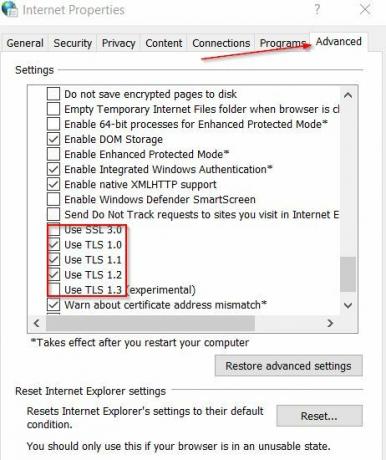
- Теперь внутри Секция безопасности, убедитесь, что все флажки, относящиеся к Используйте TLS 1.0, используйте TLS 1.1 и используйте TLS 1.2 отмечены галочкой; в противном случае отметьте эти поля и нажмите Применять.
После этого запустите Notepad ++ и снова попробуйте установить плагины.
Исправление 4. Установите последнюю версию Notepad ++.
Иногда, когда старая версия Notepad ++ несовместима с последними обновлениями безопасности в Windows 10, пользователю может показаться невозможным установить плагины. Однако, по мнению многих пострадавших пользователей, указанная проблема была решена для них, когда они установили последнюю версию Notepad ++. Для этого выполните следующие действия:
Примечание: В соответствии с предложением пользователей удалите текущую версию Notepad ++, а затем удалите все оставшиеся файлы перед установкой последней версии Notepad ++.
- Сначала запустите Диалоговое окно ЗАПУСК нажав Windows + R все вместе.
- Теперь внутри пустого текстового поля введите appwiz.cpl а затем нажмите на ОК. Это запустит Программы и компоненты окно. Если предложено UAC (Контроль учетных записей пользователей), нажмите на Yes.
- Теперь внутри Окно «Программа и возможности»прокрутите список установленных приложений и найдите Блокнот ++. Щелкните по нему и затем выберите Удалить.
- Теперь перейдите к Файловый менеджер а затем в C: Program Files Notepad ++. Кроме того, удалите все остаточные файлы, оставшиеся от старой установки Notepad ++, а затем перезагрузите компьютер.
- Как только ваша система перезагрузится, запустите свой браузер а затем перейдите к официальная страница загрузки Notepad ++.
- Теперь нажмите на скачать рядом с последней версией Notepad ++, и когда исполняемый файл установки будет успешно загружен, щелкните его правой кнопкой мыши, чтобы выбрать Запустить от имени администратора.
- Теперь следуйте инструкциям на экране, чтобы завершить процесс установки, а затем перезапустите систему.
- Наконец, запустите недавно установленную версию Notepad ++ и попробуйте установить плагины. Указанная ошибка может и не существовать.
Fix 5. Установите подключаемый модуль Notepad ++ вручную:
Последнее решение, которое вы можете попробовать, — это установить плагины вручную (те, которые не работали). Затем вставьте их в нужное место и, наконец, импортируйте в основное приложение Notepad ++. Для этого выполните следующие действия:
- Прежде чем начать, убедитесь, что Notepad ++ закрыт и даже не работает в фоновом режиме.
- Теперь запустите браузер и перейдите к страница загрузки плагинов Notepad ++. Здесь нажмите на Скачать кнопку и начать процесс.
- После завершения процесса загрузки извлеките содержимое только что загруженного архива в C: Program Files Notepad ++ plugins.
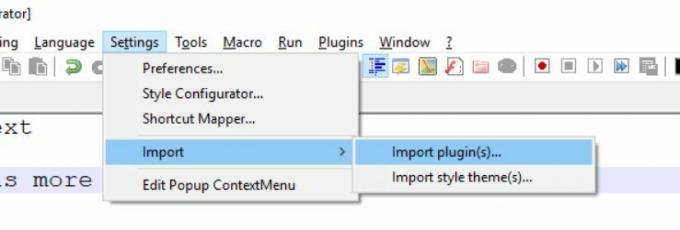
- Теперь запустите Блокнот ++, нажмите на Настройки из горизонтального меню, а затем выберите Импорт> Импортировать плагины. Далее, выберите из списка плагинов те, которые вы хотите загрузить.
- После этого Notepad ++ может отобразить сообщение о перезапуске; если да, перезапустите, и тогда вы увидите новый плагин внутри приложения.
Плагины в Notepad ++ определенно эффективны и полезны для пользователей, и если им не удастся установить их, ситуация может стать действительно раздражающей. Однако после использования любого из исправлений из списка, упомянутого выше, можно быстро устранить «Не удается установить плагины Notepad ++ в Windows 10» и снова установить плагины.
Мы надеемся, что в конце этой статьи вы найдете всю информацию, упомянутую здесь, полезной и актуальной. Если у вас есть какие-либо вопросы или отзывы, напишите комментарий в поле для комментариев ниже.
Некоторые пользователи Windows 10 сообщают, что они не могут установить какие-либо плагины в своей установке Notepad ++. С этой проблемой связано несколько различных сообщений об ошибках, но наиболее частым из них является «Ошибка установки: не удалось установить средство сравнения».
Не удается установить плагины Notepad ++
После тщательного изучения этой конкретной проблемы выяснилось, что существует несколько различных основных причин, которые могут в конечном итоге вызвать этот тип ошибки в Notepad ++. Вот список потенциальных виновников, которые могут вызвать эту проблему:
- Отсутствие прав администратора. Одна из наиболее распространенных ситуаций, которые вызывают эту проблему с Notepad ++, — это ситуация, когда у приложения недостаточно прав для изменения существующих файлов. Поскольку это было подтверждено многими затронутыми пользователями, вы можете решить эту проблему, установив доступ администратора к панели запуска.
- Плагин нельзя установить обычным способом — если вы пытаетесь установить плагин через внешнее управляемое устройство, скорее всего, он потерпит неудачу, потому что он несовместим с боковой загрузкой. В этом случае вы можете попытаться установить плагин через модуль Plugin Manager внутри Notepad ++.
- Обязательная безопасность транспортного уровня отключена. Имейте в виду, что если вы видите эту ошибку при попытке установить устаревший плагин, скорее всего, вам не хватает ключевой функции безопасности транспортного уровня, необходимой для этого плагина. Чтобы решить эту проблему в этом случае, вам необходимо включить требуемую технологию TLS в меню «Дополнительные настройки» окна «Свойства обозревателя».
- Устаревшая версия Notepad ++. Как оказалось, вы также можете ожидать появления этой конкретной проблемы в тех ситуациях, когда вы используете сильно устаревшую версию Notepad ++, несовместимую с Windows 10. В этом случае вы сможете исправить ошибку проблема с установкой последней версии Notepad ++.
- Подключаемый модуль диспетчера подключаемых модулей заблокирован — при определенных обстоятельствах вы можете ожидать появления этой проблемы из-за проблемы с функцией диспетчера подключаемых модулей, включенной в Notepad ++. В этом случае вы можете избежать ошибки, загрузив неопубликованные плагины, которые вы хотите установить.
Теперь, когда вы хорошо осведомлены о каждом сценарии, который может в конечном итоге вызвать эту конкретную проблему, вот список проверенных методов, которые другие затронутые пользователи эффективно использовали, чтобы разобраться с этой проблемой:
Как оказалось, одна из наиболее распространенных проблем, которые могут вызвать этот конкретный код ошибки, — это случай, когда у приложения Notepad ++ недостаточно разрешений для управления установкой новых плагинов.
В соответствии с рекомендациями официальной документации Notepad ++ требует доступа администратора для выполнения задач, включающих изменение исходной установки (установка новых подключаемых модулей попадает в эту категорию).
В зависимости от вашего UAC (настроек учетной записи пользователя) вы можете ожидать появления этой проблемы в тех случаях, когда приложение Notepad ++ не получало доступа администратора.
Если вы обнаружите, что этот сценарий применим, следуйте приведенным ниже инструкциям, чтобы заставить ОС открывать Notepad ++ с правами администратора и изменить будущие запуски приложения, чтобы открыть с правами администратора:
- Щелкните правой кнопкой мыши ярлык Notepad ++, который вы используете для запуска игры, и выберите «Запуск от имени администратора» в только что появившемся контекстном меню.Запуск Notepad ++ от имени администратора
- Когда вам будет предложено UAC (Контроль учетных записей пользователей), нажмите Да, чтобы предоставить доступ администратора.
- Убедившись, что вы открыли Notepad ++ с правами администратора, попробуйте установить плагины еще раз и посмотрите, устранена ли проблема.
Если вы по-прежнему видите ту же «Ошибка установки: не удалось установить средство сравнения», перейдите к следующему потенциальному исправлению ниже.
Метод 2: установка плагина через диспетчер плагинов
Сообщается, что чаще всего эта конкретная проблема возникает в случаях, когда пользователи пытаются установить плагины вручную или с помощью внешнего модуля. Это может вызвать проблемы в старых установках Notepad ++, особенно в Windows 10, где протоколы безопасности строже.
Если вы оказались в этом сценарии, следуйте приведенным ниже инструкциям, чтобы использовать диспетчер подключаемых модулей для установки подключаемого модуля Notepad ++, который ранее не устанавливался:
Примечание. Этот метод предполагает, что вы уже используете последнюю версию Notepad ++ и у вас нет остаточных файлов, которые могут мешать работе. Если это не так, перейдите к методу 3 и сначала выполните его, а затем следуйте приведенным ниже инструкциям.
- Откройте приложение Notepad ++ и используйте ленточное меню вверху, чтобы нажать «Плагины», затем нажмите «Администрирование плагинов» в только что появившемся контекстном меню.Доступ к меню плагинов в Notepad ++
- Как только вы окажетесь в меню «Администрирование подключаемых модулей», выберите меню «Доступные» на ленте вверху, затем используйте функцию поиска, чтобы найти подключаемый модуль, который вы хотите установить.Установка плагинов через диспетчер плагинов
- Как только вам удастся успешно идентифицировать каждый плагин, который вы хотите установить, установите флажок, связанный с каждым из них, затем нажмите кнопку «Установить», чтобы начать установку.
- При запросе подтверждения нажмите Да и дождитесь перезапуска Notepad ++ и установки плагина.Установка нового плагина для блокнота ++
- В ответ на запрос UAC (Контроль учетных записей пользователей) нажмите Да, чтобы предоставить доступ администратора, затем дождитесь завершения операции.
В случае, если эта попытка установки подключаемых модулей приводит к тому же «Ошибка установки: не удалось установить средство сравнения», перейдите к следующему потенциальному исправлению ниже.
Метод 3: включение TLS 1.0, TLS 1.1 и TLS 1.2
Если вы столкнулись с этой проблемой при попытке использовать диспетчер подключаемых модулей Notepad ++ для установки подключаемых модулей, также возможно, что операция завершится ошибкой из-за того, что технология Transport Layer Security (TLS) не активна на вашем компьютере, но требуется подключаемому модулю Notepad ++. .
В этом случае вы сможете решить проблему, открыв экран «Свойства обозревателя» и включив TLS 1.0, TLS 1.1 и TLS 1.2 в меню дополнительных настроек.
Если этот сценарий совместим с вашей текущей ситуацией, следуйте приведенным ниже инструкциям, чтобы убедиться, что вы включили все средства защиты транспортного уровня, которые могут вызвать эту проблему:
- Нажмите клавишу Windows + R, чтобы открыть диалоговое окно «Выполнить». Затем введите «control» в текстовое поле и нажмите Enter, чтобы открыть классический интерфейс панели управления. Когда вам будет предложено UAC (Контроль учетных записей пользователей), нажмите Да, чтобы предоставить доступ администратора.Доступ к меню классической панели управления
- Как только вы окажетесь в классическом интерфейсе панели управления, используйте функцию поиска (верхний правый раздел экрана), чтобы найти «параметры Интернета». В списке результатов щелкните Свойства обозревателя.Доступ к меню опций обозревателя
- В меню «Свойства обозревателя» щелкните меню «Дополнительно» в горизонтальном меню вверху. Оказавшись внутри, прокрутите список настроек вниз, пока не дойдете до категории «Безопасность».
- На вкладке «Безопасность» убедитесь, что все поля, связанные с «Использовать TLS 1.0», «Использовать TLS 1.1» и «Использовать TLS 1.2», включены, прежде чем нажимать «Применить» для сохранения изменений.Включение отсутствующих технологий TLS
- Как только вам удастся сохранить изменения, вернитесь в Notepad ++ и попробуйте снова установить плагины, чтобы увидеть, устранена ли проблема.
Если проблема не устранена, перейдите к следующему потенциальному исправлению ниже.
Метод 4: установите последнюю версию Notepad ++
По словам некоторых затронутых пользователей, вы также можете ожидать появления этого кода ошибки в ситуациях, когда вы фактически пытаетесь использовать старую версию Notepad ++, которая не полностью совместима с последними обновлениями безопасности в Windows 10.
Несколько затронутых пользователей, которые ранее сталкивались с такими же проблемами, сообщили, что им удалось исправить «Ошибка установки: не удалось установить средство сравнения». удалив текущую версию Notepad ++ и удалив все остаточные файлы перед повторной установкой последней доступной версии, совместимой с Windows 10:
- Нажмите клавишу Windows + R, чтобы открыть диалоговое окно «Выполнить». Затем введите «appwiz.cpl» в текстовое поле и нажмите Enter, чтобы открыть меню «Программы и компоненты». Если вам будет предложено UAC (Контроль учетных записей пользователей), нажмите Да, чтобы предоставить доступ администратора.Доступ к меню «Программы и компоненты»
- Зайдя в меню «Программы и функции», прокрутите список установленных приложений вниз и найдите запись, связанную с Notepad ++. В только что появившемся контекстном меню нажмите Удалить в только что появившемся контекстном меню.Удалите текущую установку Notepad ++
- Затем откройте проводник и перейдите в следующее место и удалите все остаточные файлы, оставшиеся от старой установки Notepad ++, перед перезагрузкой компьютера: C: Program Files Notepad ++
- После перезагрузки компьютера откройте браузер по умолчанию, посетите страница загрузки Notepad ++ и нажмите кнопку «Загрузить», связанную с последней версией Notepad ++.Скачивание последней версии Notepad ++
- После успешной загрузки исполняемого файла установки щелкните его правой кнопкой мыши и выберите «Запуск от имени администратора» в только что появившемся контекстном меню.
- На экране установки следуйте инструкциям на экране, чтобы завершить установку, прежде чем снова перезагрузить компьютер.
- После завершения следующего запуска запустите недавно установленную версию Notepad ++ и посмотрите, решена ли проблема.
Если проблема все еще не решена, перейдите к последнему исправлению ниже.
Метод 5: установка подключаемого модуля Notepad ++ вручную
Если ни один из вышеперечисленных методов не помог в вашем случае, вы также можете попробовать установить неисправный плагин вручную, вставив его в правильное место и затем импортировав в основное приложение Notepad ++.
Эффективность этого метода была подтверждена многими пользователями, которые столкнулись с сообщением «Ошибка установки: не удалось установить средство сравнения». при попытке установить более старый плагин.
Если этот сценарий применим, следуйте приведенным ниже инструкциям, чтобы вручную загрузить обновленный список плагинов Notepad ++ из Sourceforge, а затем загрузить неработающий плагин в Notepad ++:
- Убедитесь, что Notepad ++ полностью закрыт и не работает в фоновом режиме.
- Посетить страница загрузки плагинов Notepad ++ в вашем любимом браузере и нажмите кнопку «Загрузить», чтобы начать установку плагинов.Скачивание плагинов Notepad ++
- После завершения загрузки извлеките содержимое только что загруженного архива в следующее место: C: Program Files Notepad ++ plugins.
- Затем откройте «Блокнот ++» и нажмите «Параметры» на панели вверху ленты. Затем в только что появившемся контекстном меню нажмите «Импорт»> «Импортировать плагины», затем выберите из списка плагинов те, которые вы хотите загрузить неопубликованными.Импорт плагинов
- Затем Notepad ++ должен показать сообщение о перезапуске — если вы его видите, перезапустите в соответствии с инструкциями, тогда вы должны увидеть новый плагин, появляющийся внутри приложения.
При установке Notepad ++ в Windows 7 64-битная, я получаю эту ошибку:
Error opening file for writing:
C:Program Files (x86)Notepad++langs.model.xml
Click Abort to stop the installation,
Retry to try again, or
Ignore to skip this file.
Конечно, если я нажму Игнорировать, он просто выдаст ошибку в следующем файле и в следующем файле (если я нажму игнорировать, еще раз) и так далее.
После поиска в Google я нашел много людей, которые получили похожую ошибку при попытке загрузить его (после установки), но никого, кто столкнулся с этой проблемой при установке. Есть ли обходной путь к этому?
Ответы:
Загрузите пакет ZIP с веб-сайта Notepad ++. Разархивируйте его, а затем скопируйте файл langs.model.xml из пакета в C: Program Files (x86) Notepad ++.
Приложение не обязательно должно быть установлено, либо. Вы всегда можете просто распаковать пакет в нужное вам место, а затем запустить приложение прямо из этой папки. Должно работать так же хорошо.
В любом случае, я полагаю, вы отвечаете за загрузку .ZIP-версии Notepad ++, а не установщика Windows.
Я столкнулся с той же проблемой, когда пытался установить последнюю версию npp.6.3.2.Installer.exe.
Одним из решений является: щелкните правой кнопкой мыши и запустите от имени администратора . Это работает правильно тогда.
Я только что испытал ту же проблему с новым v6.3.2. Удаление, перезагрузка и попытка предыдущей версии привели к той же ошибке.
В итоге я запустил командную строку «Администратор» и запустил установщик оттуда. Это сработало.
> pushd% USERPROFILE% Downloads
> npp.6.3.2.Installer.exe
Я думаю, что установщик Windows не запускает приглашение UAC для запроса прав администратора при двойном щелчке. Уловка командной строки работает вокруг этого.
Мы столкнулись с этим в офисе. UAC был включен. Программа установки не повышает себя. Щелкните правой кнопкой мыши установщик и выберите «Запуск от имени администратора».
У меня была такая же ошибка, это была проблема с разрешением. Я открыл всю папку (. Notepad ++) до КАЖДОГО полного доступа, а также отредактировал специальные разрешения в расширенных настройках и выбрал
«Заменить все записи разрешений дочерних объектов на наследуемые записи разрешений этого объекта»
для установки и все заработало.
У меня была та же проблема с установщиком, и работа с правами администратора не устранила. Оказалось, что приложение было открыто для другой учетной записи на том же компьютере, поэтому файлы были заблокированы. Решением было открыть диспетчер задач и убить другой процесс Notepad ++.
Похоже, что для установки NPP требуются права администратора. Чтобы дать разрешение:
- Щелкните правой кнопкой мыши установщик npp.xxInstaller.exe и
- Выбрал
Run as Administrator - Установщик получит необходимую авторизацию и завершит ее в считанные секунды.
На ПК с включенным контролем учетных записей часто упоминаемый ответ «Запуск программы установки от имени администратора» не является достаточно описательным, поскольку, если вы установите его в папке по умолчанию, Programs (x86)то каждый раз, когда вы используете программу в качестве администратора, вы получаете раздражающее всплывающее окно UAC «Эта программа хочет внести изменения в ваш компьютер …» очень раздражает . Другой ответ «не устанавливайте его, просто разархивируйте его в« Мои документы »и запустите его» также недостаточен, потому что тогда я обнаружил, что вы не можете установить Notepad ++ в качестве приложения по умолчанию для определенных типов файлов (возможно, потому что он не был официально установлен?) — Таким образом, мое решение, которое решает обе проблемы, состояло в том, чтобы запустить установщик от имени администратора, но переопределить место установки в моей личной My DocumentsProgramsNotepad++папке. Теперь оба вопроса решены.
Я попробовал вышеупомянутые решения, но все еще получил ошибку во время установки. Моим рабочим решением было открыть диспетчер задач и завершить все процессы notepad ++ (по некоторым причинам у меня их было 3), а затем запустить установщик в качестве администратора.
У меня тоже была такая же ошибка. Я получил его, решив перезагрузить компьютер после того, как я получил права администратора. Похоже, ОС Windows должна перезагрузить себя, чтобы внести изменения в права доступа.
Чтобы решить эту проблему, вы должны удалить NotePad ++ с помощью панели управления.
Затем удалите все файлы из папки C: Program Files Notepad ++ и выполните новую установку.
Я столкнулся с той же проблемой в Windows 7 64 бит, при установке Notepad ++ версии 6.5.5.
Запуск установщика от имени администратора решил ошибку установки.
При установке Notepad++ в Windows 7 64-битная, я получаю эту ошибку:
Error opening file for writing:
C:Program Files (x86)Notepad++langs.model.xml
Click Abort to stop the installation,
Retry to try again, or
Ignore to skip this file.
Конечно, если я нажму Игнорировать, он просто выдаст ошибку в следующем и следующем файле (если я нажму на игнорировать, еще раз) и так далее.
После поиска в Google я нашел много людей, которые получили похожую ошибку при попытке загрузить ее (после установки), но никого, кто столкнулся с этой проблемой при установке. Есть ли обходной путь к этому?
Я столкнулся с той же проблемой, когда пытался установить последнюю версию, npp.6.3.2.Installer.exe .
Одним из решений является: щелкните правой кнопкой мыши и запустите от имени администратора. Это работает правильно тогда.
Загрузите пакет ZIP с веб-сайта Notepad++. Разархивируйте его, а затем скопируйте файл langs.model.xml из пакета в C:Program Files (x86)Notepad++.
Приложение не обязательно должно быть установлено, либо. Вы всегда можете просто распаковать пакет в нужное вам место, а затем запустить приложение прямо из этой папки. Должно работать так же хорошо.
В любом случае, я полагаю, вы ответили ложью в загрузке.ZIP-версия Notepad++, а не установщик Windows.
Я только что испытал ту же проблему с новым v6.3.2. Удаление, перезагрузка и попытка предыдущей версии привели к той же ошибке.
В итоге я запустил командную строку «Администратор» и запустил установщик оттуда. Это сработало.
> pushd% USERPROFILE% Загрузки
> npp.6.3.2.Installer.exe
Я думаю, что установщик Windows не запускает приглашение UAC для запроса прав администратора при двойном щелчке. Уловка командной строки работает вокруг этого.
У меня была такая же ошибка, это была проблема с разрешением. Я открыл всю папку (.Notepad++) вплоть до КАЖДОГО полного доступа, а также отредактировал специальные разрешения в расширенных настройках и выбрал
«Заменить все записи разрешений дочерних объектов на наследуемые записи разрешений этого объекта»
для установки и все заработало.
Мы столкнулись с этим в офисе. UAC был включен. Программа установки не повышает себя. Щелкните правой кнопкой мыши установщик и выберите «Запуск от имени администратора».
ответ дан Camilo Santana19
На ПК с включенным контролем учетных записей часто упоминаемый ответ «Запустите программу установки от имени администратора» не является достаточно описательным, поскольку, если вы устанавливаете его в папке по умолчанию « Programs (x86) то каждый раз, когда вы используете программу как не администратор вы получите раздражающее всплывающее окно UAC «Эта программа хочет внести изменения в ваш компьютер …», очень раздражающее. Другой ответ «не устанавливайте его, просто разархивируйте его в» Мои документы «и запустите его» также недостаточен, потому что тогда я обнаружил, что вы не можете установить Notepad++ в качестве приложения по умолчанию для определенных типов файлов (возможно, потому что он не был официально установлен?) — Таким образом, мое решение, которое решает обе проблемы, состояло в том, чтобы запустить установщик от имени администратора, но переопределить место установки в моей личной папке My DocumentsProgramsNotepad++ . Теперь оба вопроса решены.
Похоже, что для установки NPP требуются права администратора. Чтобы дать разрешение:
- Щелкните правой кнопкой мыши установщик npp.xxInstaller.exe и
- Выбрал для
Run as Administrator - Установщик получит необходимую авторизацию и завершит ее в считанные секунды.
Я попробовал вышеупомянутые решения, но все еще получил ошибку во время установки. Моим рабочим решением было открыть диспетчер задач и завершить все процессы notepad++ (по некоторым причинам у меня их было 3), а затем запустить установщик в качестве администратора.
У меня тоже была такая же ошибка. Я получил его, решив перезагрузить компьютер после того, как я получил права администратора. Похоже, ОС Windows должна перезагрузить себя, чтобы внести изменения в права доступа.
Чтобы решить эту проблему, вы должны удалить NotePad++ с помощью панели управления.
Затем удалите все файлы из папки C:Program FilesNotepad++ и выполните новую установку.
ответ дан Noel Rodrigues11
Я столкнулся с той же проблемой в Windows 7 64 бит, при установке Notepad++ версии 6.5.5.
Запуск установщика от имени администратора решил ошибку установки.
ответ дан nadavleva3088871
Всё ещё ищете ответ? Посмотрите другие вопросы с метками windows-7 installation notepad++.
When installing Notepad++ on Windows 7 64-bit, I receive this error:
Error opening file for writing:
C:Program Files (x86)Notepad++langs.model.xml
Click Abort to stop the installation,
Retry to try again, or
Ignore to skip this file.
Of course, if I click Ignore, it will just error out on the next file and the next file (if I click ignore, yet again), and so on.
After searching Google, I found a lot of people who received a similar error when trying to load it (after the install), but no one who experienced this problem on an install. Is there a workaround to this?
![]()
Zain Patel
2,6901 gold badge13 silver badges17 bronze badges
asked Apr 1, 2013 at 15:01
6
Download the ZIP package from the Notepad++ website. Unzip it, and then copy the langs.model.xml file from the package into C:Program Files (x86)Notepad++.
The application doesn’t necessarily need to be installed, either. You can always just unzip the package to your preferred location and then launch the application directly from that folder. Should work just as well.
In any case, I believe you answer lies in downloading the .ZIP version of Notepad++, not the Windows Installer.
answered Apr 1, 2013 at 15:24
dtdlurchdtdlurch
1461 silver badge3 bronze badges
1
I encountered the same problem when tried to install the latest version, npp.6.3.2.Installer.exe.
One solution is: right click and Run as Administrator. It works properly then.
![]()
slhck
222k70 gold badges603 silver badges590 bronze badges
answered Apr 27, 2013 at 14:04
2
I just experienced the same issue with the new v6.3.2. Uninstalling, rebooting, and trying the previous version resulted in the same failure.
I ended up starting an «Administrator» command prompt and running the installer from there. It worked.
> pushd %USERPROFILE%Downloads
> npp.6.3.2.Installer.exe
I think the Windows installer is failing to launch the UAC prompt to request admin rights when double-clicked. The command prompt trick works around this.
answered Apr 15, 2013 at 16:06
RynoRyno
313 bronze badges
I had the same problem with the installer, and running as Administrator didn’t fix it. It turned out that a different user account on the same computer had the app open, so the files were locked. The solution was to open Task Manager and kill the other Notepad++ process.
answered Jul 29, 2019 at 19:26
I had the same error, it was a permission issue. I opened the entire folder (.Notepad++) up to EVERYONE full access as well as edited the special permissions in Advanced settings and chose to
«Replace all child object permission entries with inheritable permission entries from this object»
for the installation and it worked.
answered Feb 12, 2014 at 15:32
rud3yrud3y
1093 bronze badges
It looks like the NPP installer requires admin rights. To grant the permission:
- Right Click the installer npp.x.x.Installer.exe and
- Chose to
Run as Administrator - The installer will get the authorization it needs and complete in seconds.
HopelessN00b
1,8823 gold badges21 silver badges29 bronze badges
answered May 4, 2014 at 1:25
On a PC with UAC enabled, the oft-mentioned answer of «Run the installer as Administrator» is not descriptive enough, because if you install it in the default location Programs (x86) then every time you use the program as a non-Administrator you will get the annoying UAC pop-up «This program wants to make changes to your computer…» very annoying. The other answer «don’t install it, just unzip it in My Documents and run it» is also insufficient because then I found that you cannot set Notepad++ as the default application for specific file types (maybe because it was not officially installed?) — So my solution that takes care of both issues was to run the installer as Administrator, but override the install location to my own personal My DocumentsProgramsNotepad++ folder. Now both issues are solved.
answered May 21, 2014 at 13:50
I tried the above solutions, but still got the error during install. My working solution was to open Task Manager and end all notepad++ processes (I had 3 of them running for some reason), and then running installer as an administrator.
answered Oct 22, 2015 at 6:29
TL;DR: Try to rename folder. If it fails, someone is holding it.
I just had a small variation of @Rey Muradaz`s answer. For me, it was GUP.exe which was hung.
How did I find it? I tryed to rename the folder where Notepad++ was installed. Windows refused, stating, that someone has some files open. I did digging around in Task manager (no-one did), so I went to «Resource Monitor» and in CPU section i searched for folders name and there it appeared — GUP.exe was still running. So I killed it and updater started working. 
answered Mar 25, 2022 at 9:38
1
I too had the same error. I got it resolved by restarting the PC after i was given Admin rights. It seems the windows OS has to reboot itself to take into changes in the access rights.
answered Apr 7, 2016 at 11:13
1
To resolve this problem you must uninstall NotePad++ by the Control Panel.
Then remove all files from the C:Program FilesNotepad++ folder and do a fresh install.
![]()
Ƭᴇcʜιᴇ007
112k19 gold badges201 silver badges267 bronze badges
answered Aug 24, 2016 at 14:20
2
I encountered the same problem on Windows 7 64 Bit, when installing Notepad++ version 6.5.5.
Running the installer as Administrator solved the error in the installation.
answered Mar 19, 2014 at 10:11
1
-
#2
Удали его. полностью, и попробуй этот.
-
n++.7z
2.6 MB
· Просмотры: 10
![]()
![]()
-
#4
Лучше посомтри на Visual Sudio Code, там более коасивый и понятный интерфейс, а так же ты сможешь установить плагин, в котором будет болишьнство опкодов.
![]()
-
#5
Обратите внимание, пользователь заблокирован на форуме. Не рекомендуется проводить сделки.
Посоветую Atom. Сам недавно начал кодить на луа, всё удобно, много плагинов и впринципе минималистичный интерфейс
![]()
-
#6
Удали его. полностью, и попробуй этот.
Не работает, тоже самое вылезает
Не открывается
Лучше посомтри на Visual Sudio Code, там более коасивый и понятный интерфейс, а так же ты сможешь установить плагин, в котором будет болишьнство опкодов.
Скачал, открыл. Работает. Спасибо!
Последнее редактирование: 8 Ноя 2020
